随着社交媒体平台的兴起,直播已经成为一种流行的内容分享方式。无论你是专业摄影师还是业余爱好者,使用索尼相机进行电脑直播都是一次全新的体验。本文将深入探讨如何将索尼相机连接到电脑进行抖音直播,以及直播过程中可能遇到的常见问题和解决办法。
准备工作:索尼相机与电脑的连接
在开始直播之前,我们需要确保索尼相机能够顺利连接到电脑。以下是一些基础步骤:
1.确认相机型号支持:需要确认您的索尼相机是否支持HDMI输出,因为大多数直播设置都需要通过HDMI线将相机与电脑连接。
2.准备连接线材:购买一条适合您相机型号的HDMI线。索尼相机的HDMI端口通常位于相机的侧面或背面。
3.连接相机和电脑:使用HDMI线将相机的HDMI输出端口连接到电脑的HDMI输入端口。如果您的电脑没有内置HDMI输入端口,可能需要使用外置视频采集卡。
4.设置相机:将索尼相机设置为“HDMI输出”模式。具体设置方法请参照相机说明书,通常在“设置”菜单下的“视频输出”选项中。
5.安装直播软件:在电脑上安装并配置好直播软件,例如OBSStudio、StreamlabsOBS等。这些软件将用于捕捉相机的视频信号,并将其推送到抖音平台。

直播软件设置
在配置好硬件连接之后,我们需要对直播软件进行一系列设置:
1.添加视频源:在直播软件中添加一个新的视频源,并选择“视频捕获设备”或“窗口捕获”,以确保能够捕捉到相机的视频信号。
2.音频同步:确保相机音频同步到直播流中,您可能需要额外的音频接口将相机的声音传输到电脑。
3.设置推流地址:在直播软件中设置推流地址为抖音的直播推流地址,这个地址可以在抖音直播后台找到。
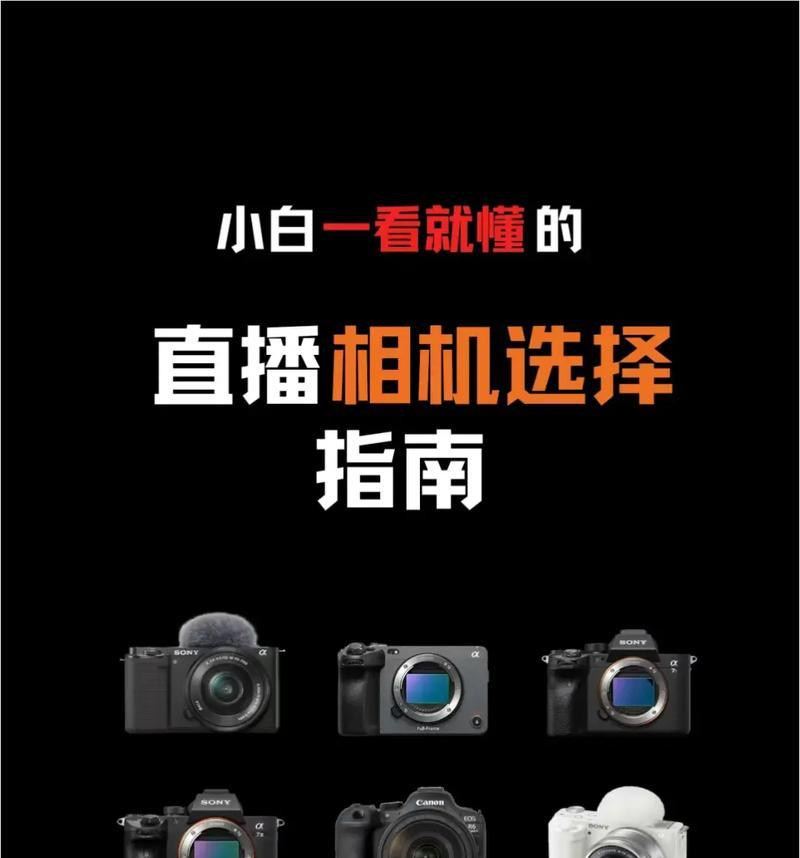
直播过程中的常见问题及解决方案
在直播过程中,您可能会遇到各种问题,下面是一些常见问题和相应的解决方案:
1.直播画面卡顿
解决方案:
检查网络连接:确保电脑的网络连接稳定,使用有线连接可以提高稳定性。
降低视频分辨率:在直播软件中降低输出的视频分辨率和码率,以减轻网络负载。
关闭后台应用程序:关闭不必要的后台程序和进程,释放系统资源。
更新驱动程序:确保您的显卡驱动和直播软件都是最新版本。
2.音频延迟或不匹配
解决方案:
同步时间戳:使用外部音频设备进行同步,并确保相机和电脑的时间戳一致。
调整缓冲设置:在直播软件中调整音频缓冲区大小,以便更准确地同步音频和视频。
3.直播软件无响应
解决方案:
重启直播软件:如果软件无响应,尝试重启直播软件。
更新或重新安装:如果问题依旧,尝试更新直播软件或重新安装。
4.直播中断
解决方案:
检查网络稳定性:定期检查网络连接,确保无突然断线。
检查电源:确保相机和电脑的电源供应稳定,避免因电源问题导致直播中断。

通过以上步骤,您可以将索尼相机通过电脑连接并用于抖音直播。在直播过程中,遇到问题并不可怕,重要的是能够快速识别问题并采取有效措施解决。希望本文的详细指导能够帮助您顺利完成直播任务,享受直播带来的乐趣和成就感。




